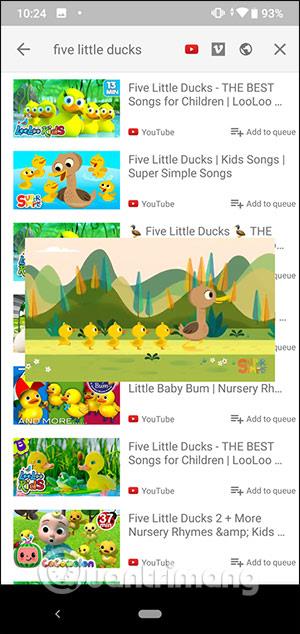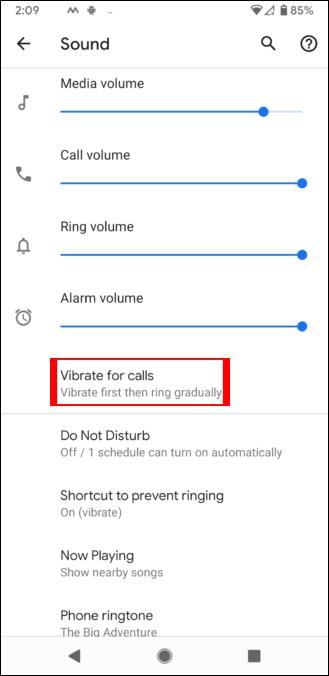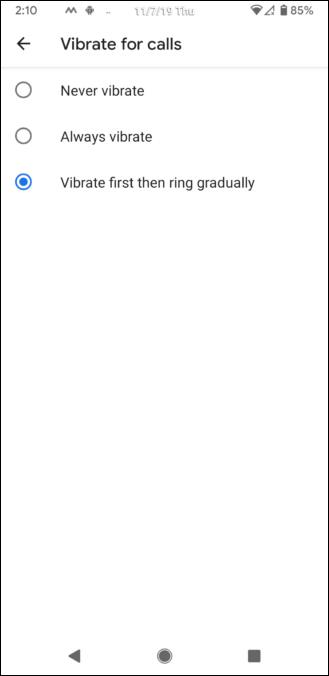Android 10 færir notendum marga gagnlega eiginleika, þar á meðal titra fyrst og hringja síðan smám saman. Þessi eiginleiki mun stilla hljóðstillinguna þegar hringt er í hann til að trufla ekki aðra ef þú ert á opinberum stað eða á skrifstofunni. Þegar einhver hringir mun tækið titra til að láta þig vita, þá eykst hljóðstyrkur nýja símtala smám saman, ekki alltaf við sjálfgefið hljóðstyrk eins og fyrri Android útgáfur. Þessi eiginleiki var áður fáanlegur á Pixel 2, Pixel 3, Pixel 3a og Pixel 4 símum. Greinin hér að neðan mun leiðbeina þér hvernig á að stilla hljóðstyrk símtala til að auka smám saman á Android 10.
Leiðbeiningar um að kveikja á titringi fyrst og hringja síðan smám saman Android 10
Við förum í Stillingar, veljum Hljóð og veljum svo Titring fyrir símtöl . Í næsta viðmóti verður möguleiki á að stilla titringsstillinguna þegar símtal berst. Smelltu á Titringi fyrst og hringdu síðan smám saman í listanum og þú ert búinn.
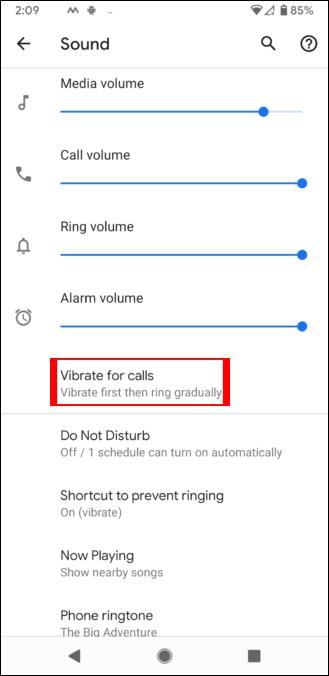
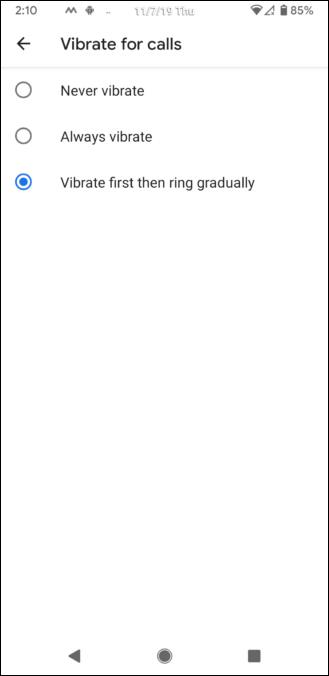
Þegar hringt er í símann titrar síminn fyrst í um það bil 5 sekúndur til að gefa notandanum merki. Þá mun hljóðstyrkur hringitóna aukast smám saman í um það bil 10 sekúndur. Aukið hljóðstyrk hringitóna fer ekki yfir hámarkshljóðstyrk sem þú hefur stillt í hljóðkerfi tækisins.
Sjá meira:
Óska þér velgengni!